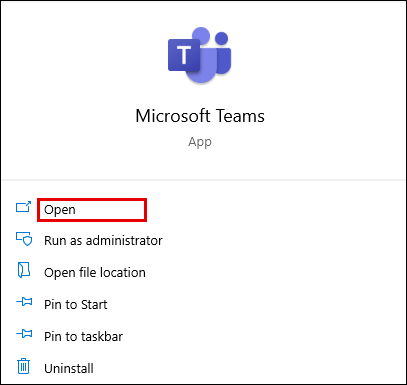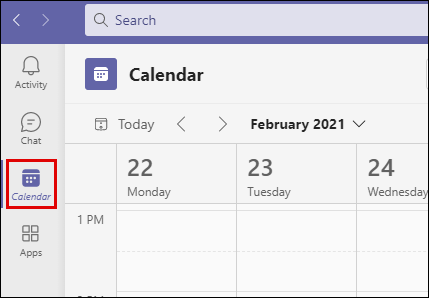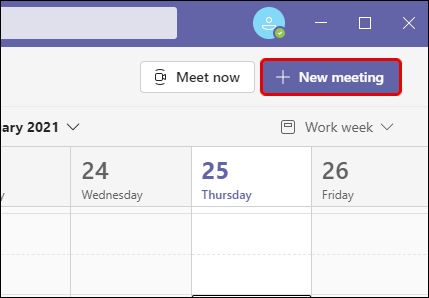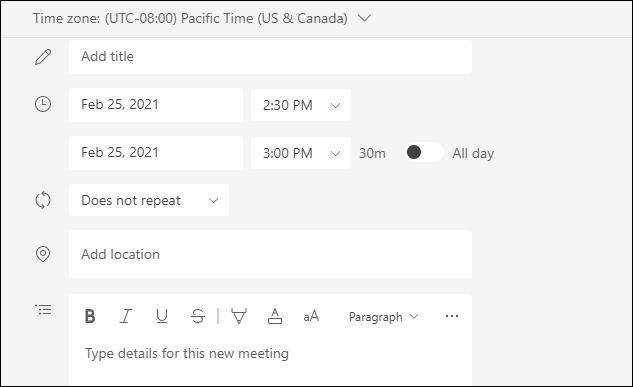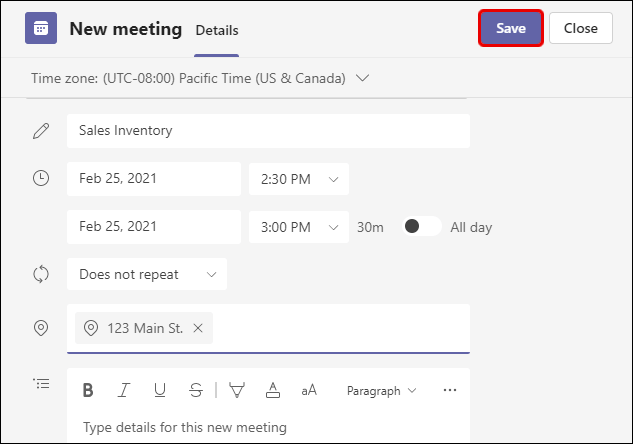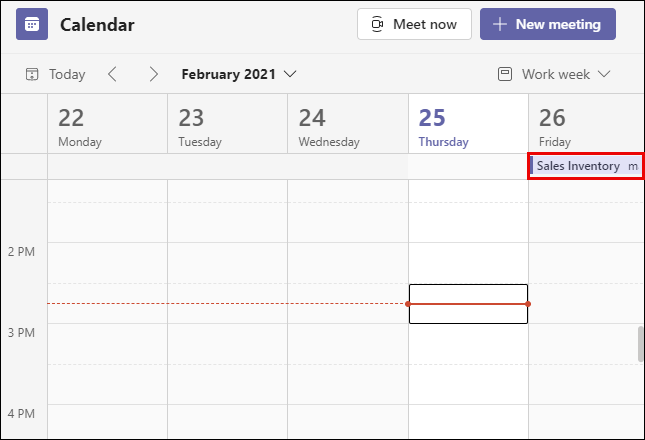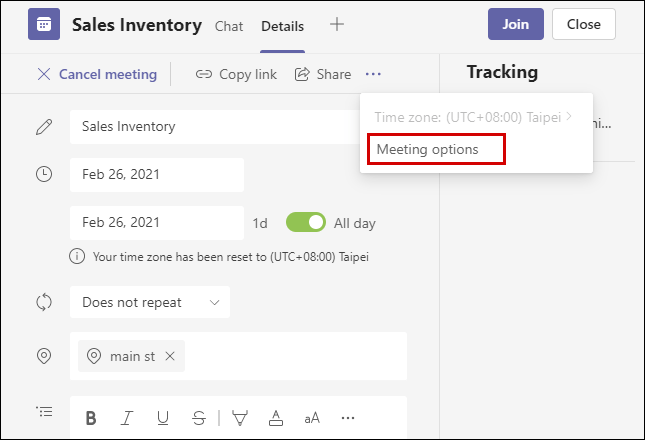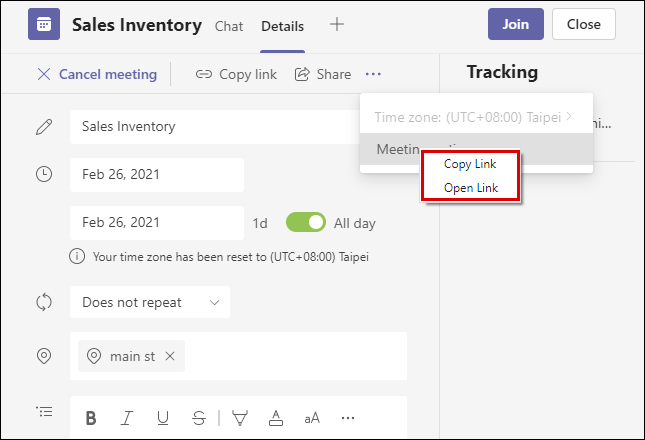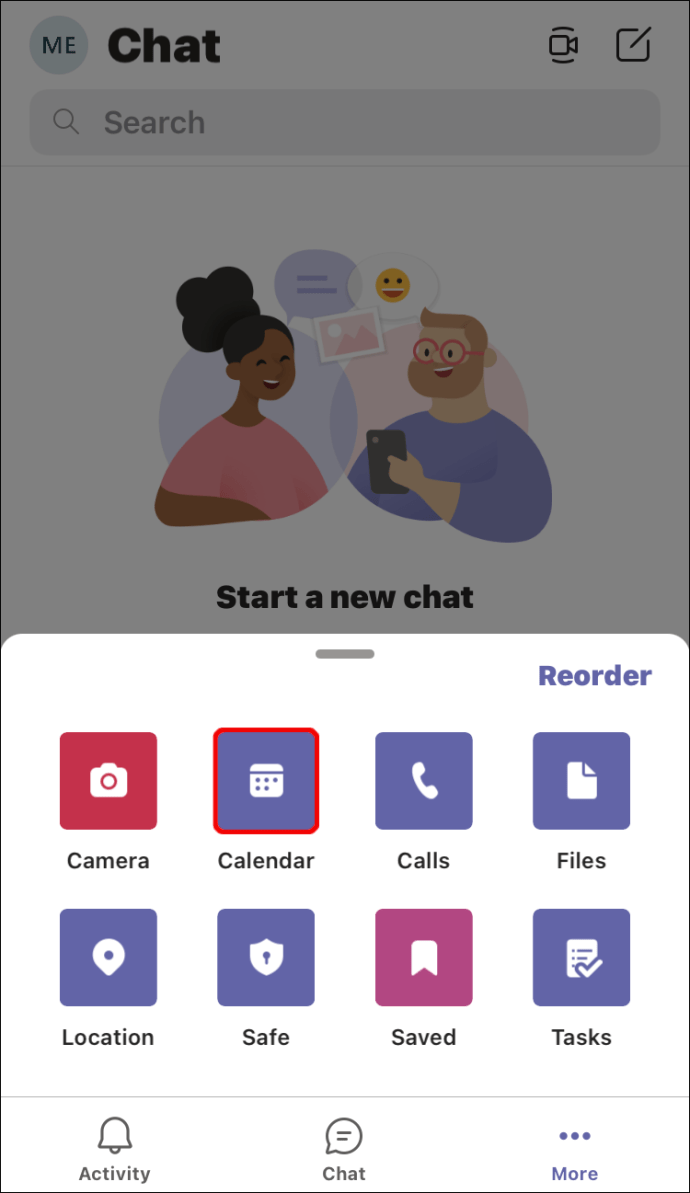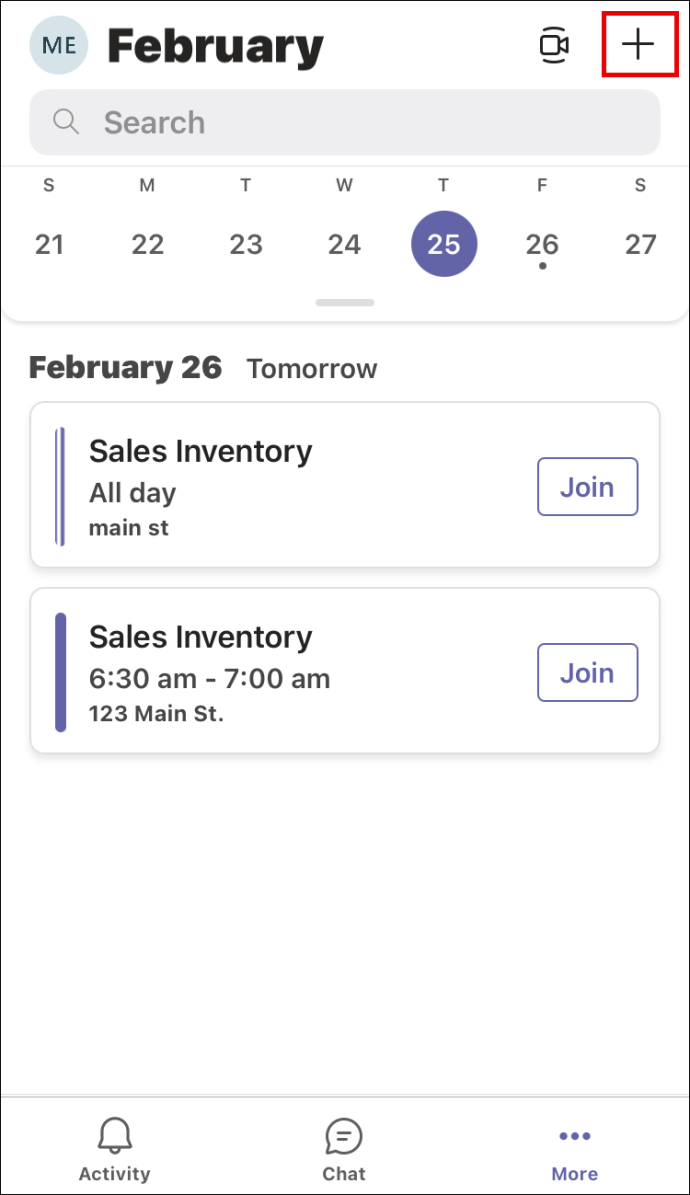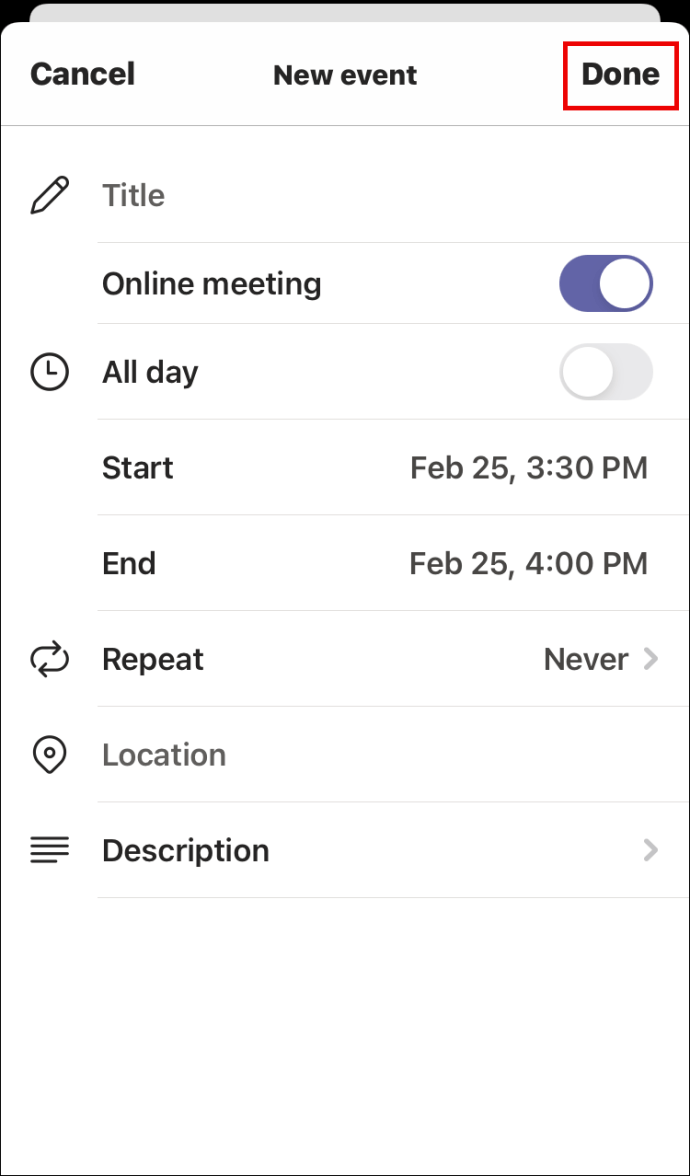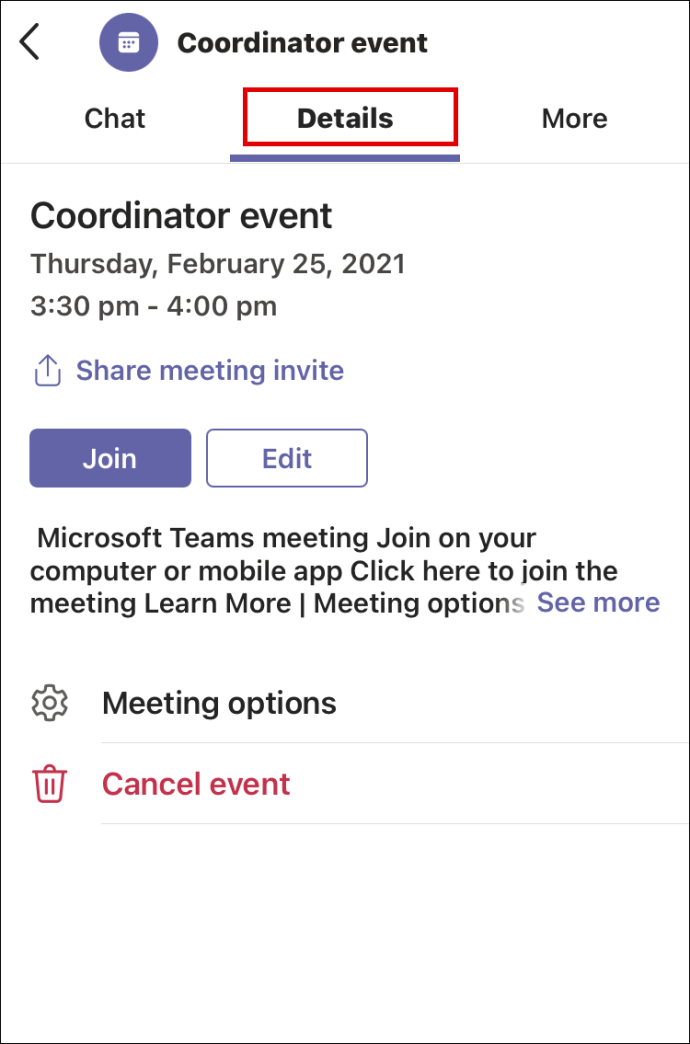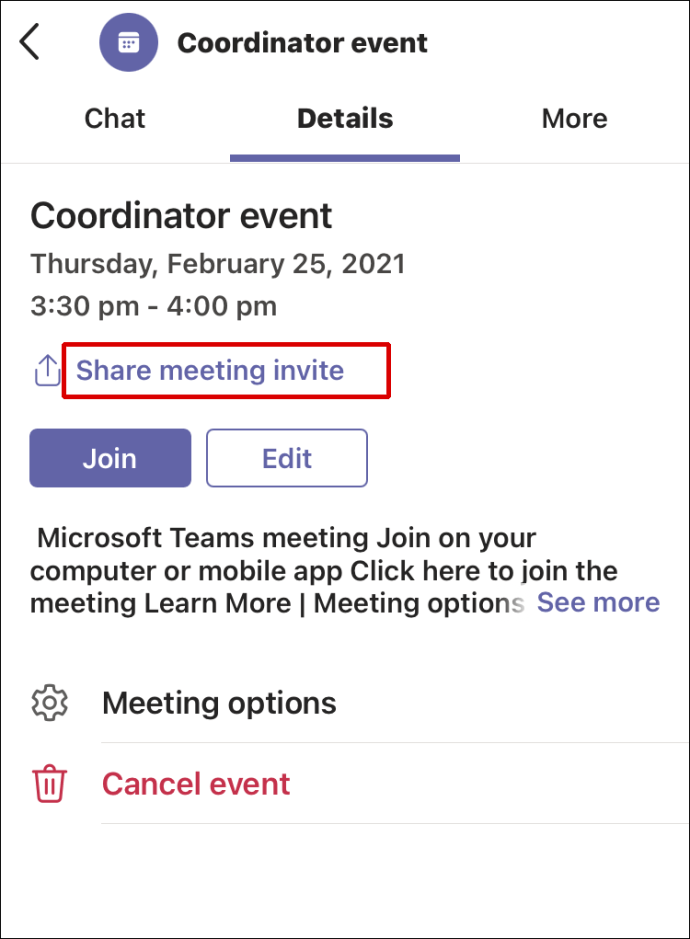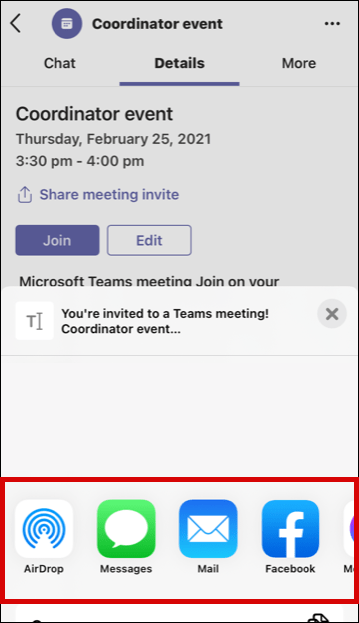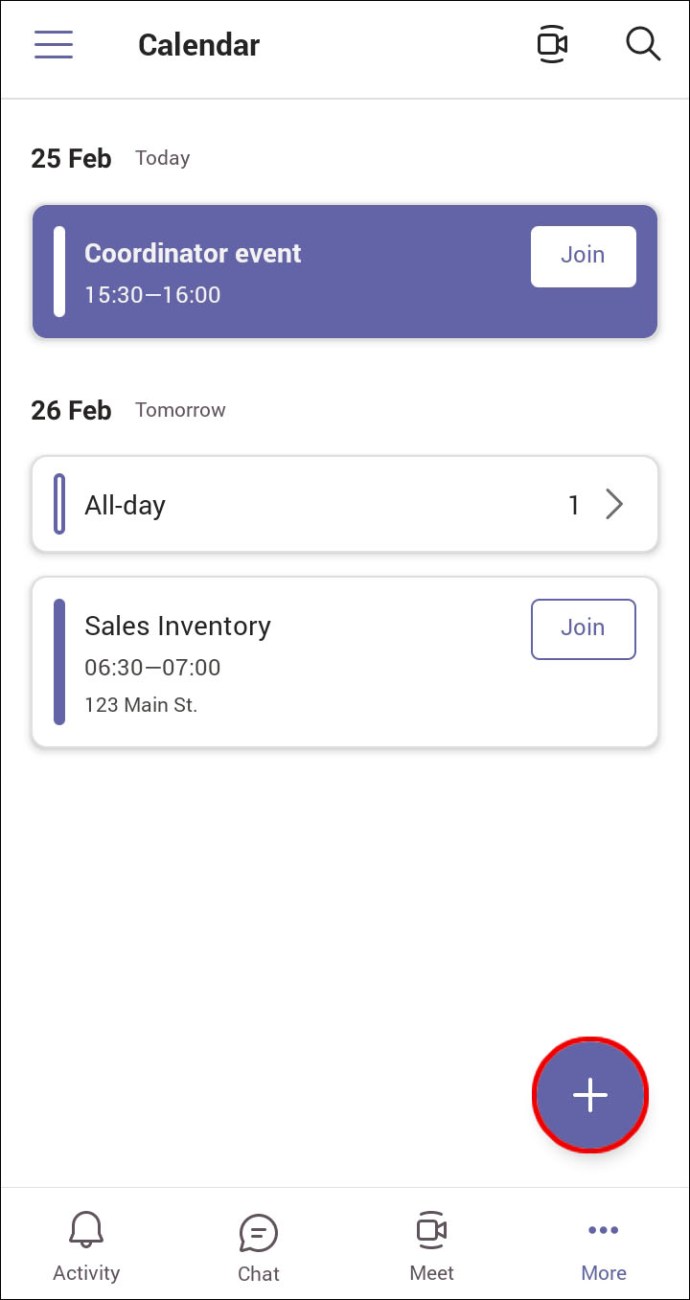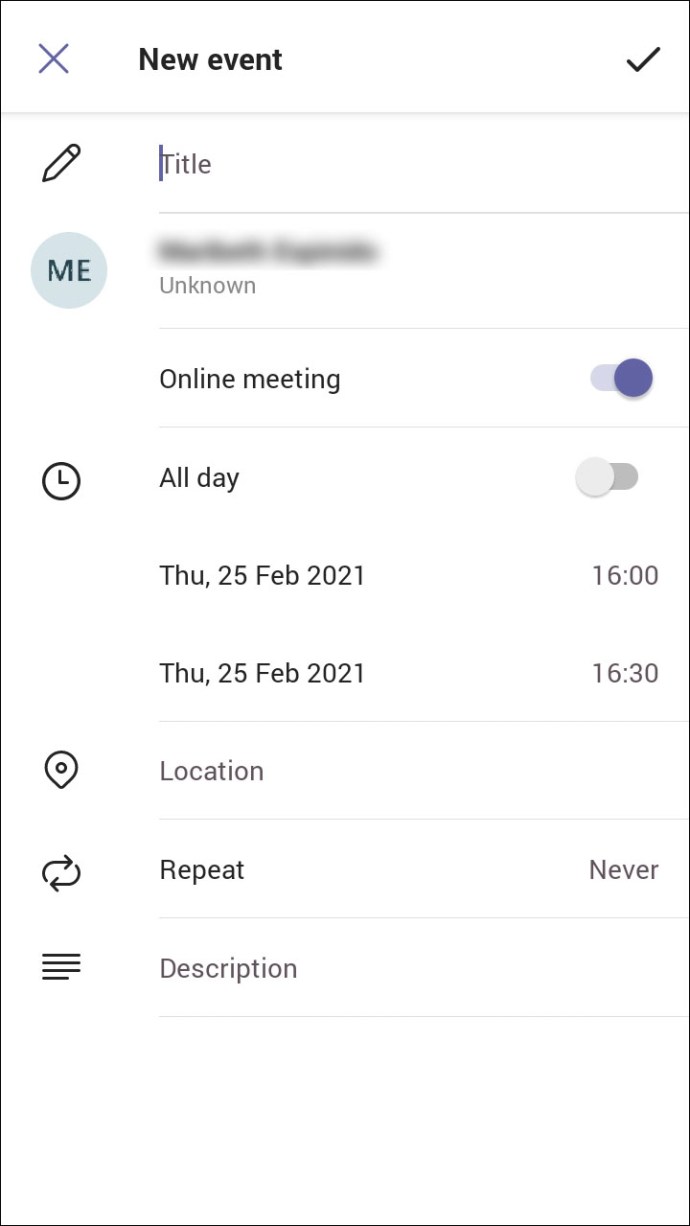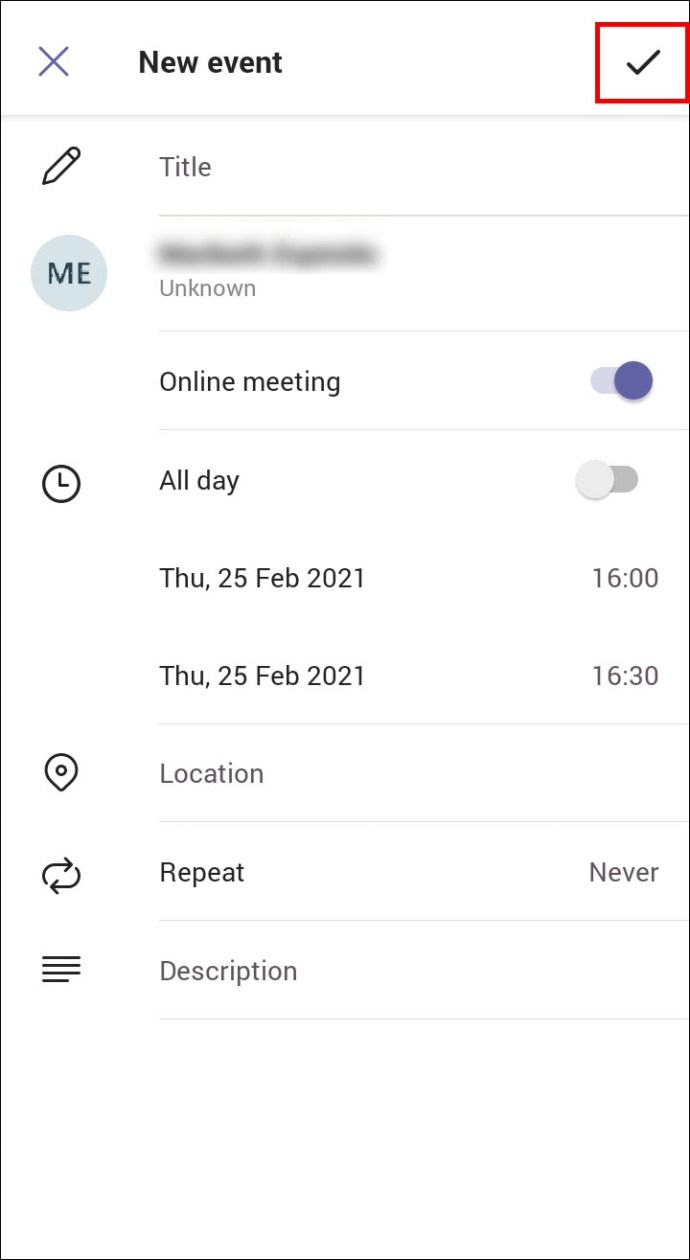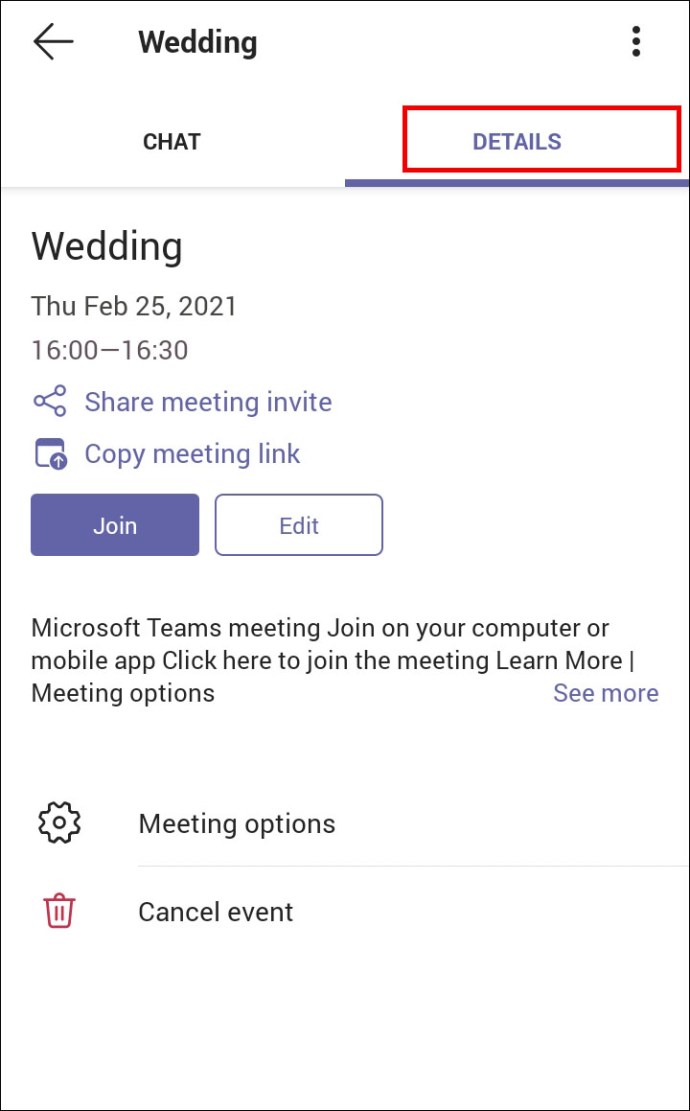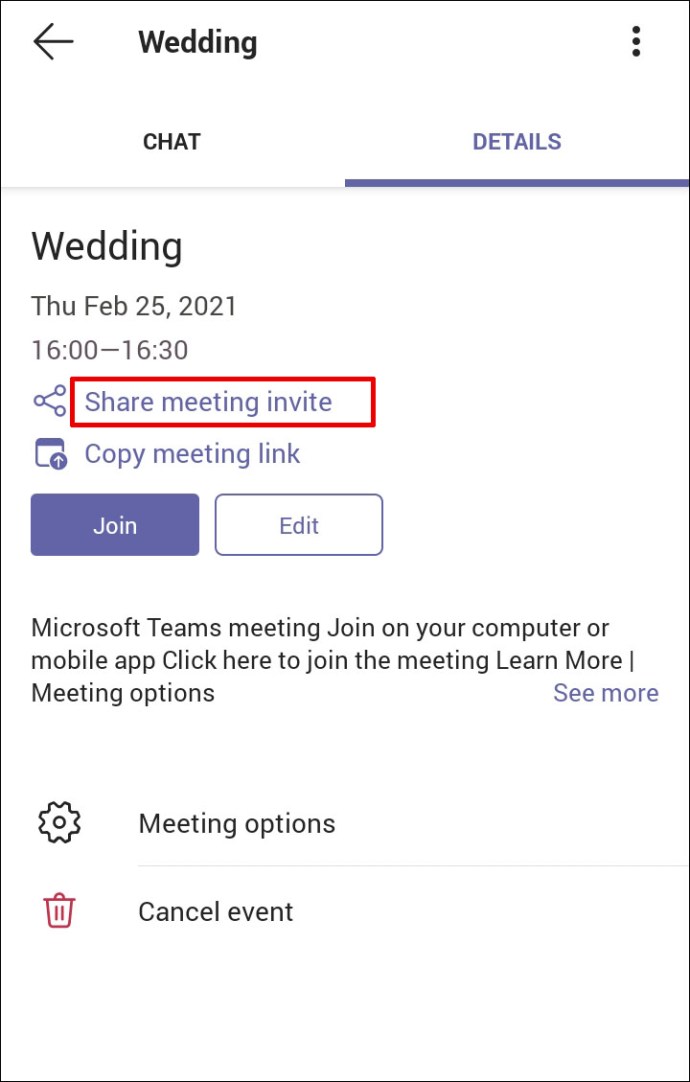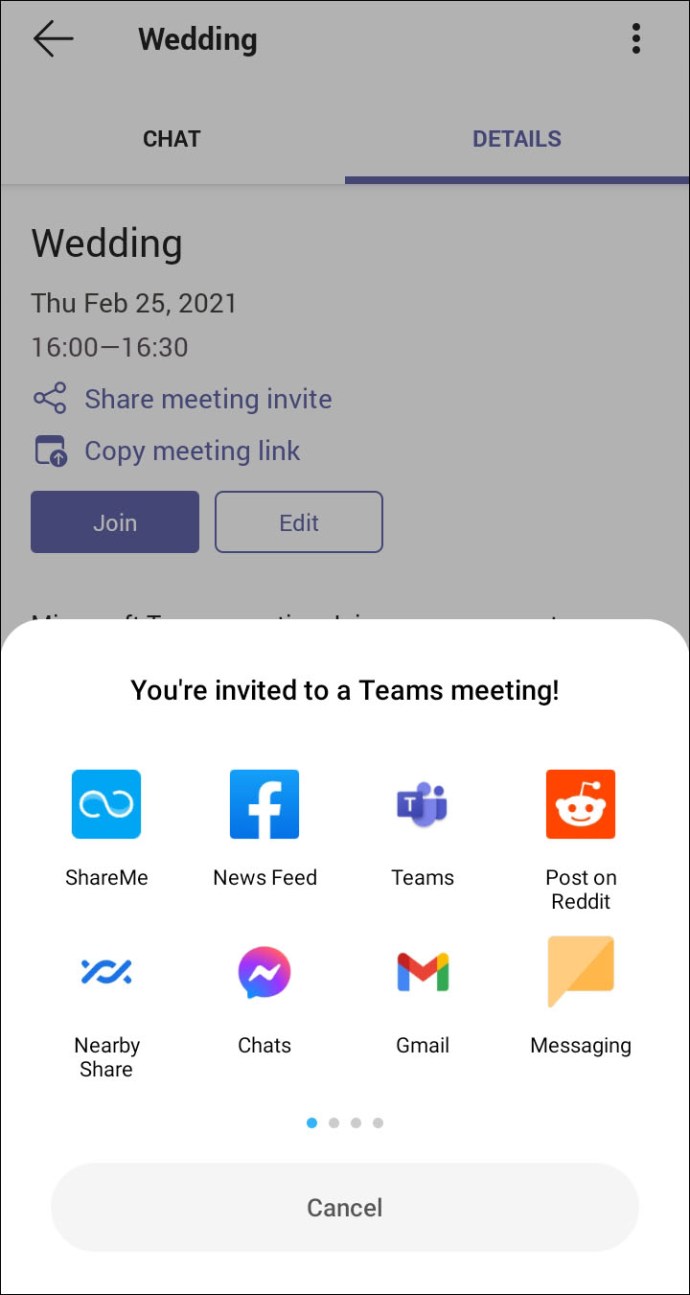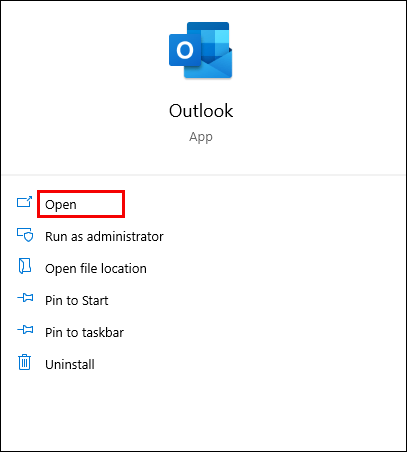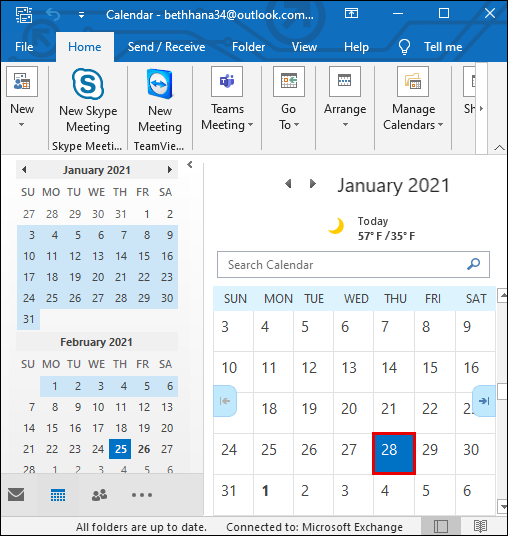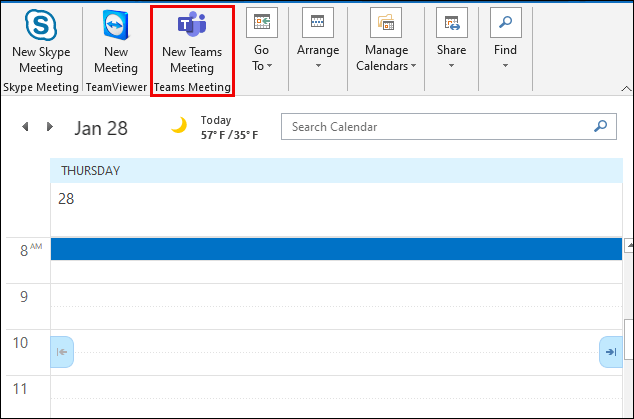Microsoft Teams ir viena no labākajām un uzticamākajām sadarbības programmām biznesam. Tā ir daļa no Office 365 kopš 2016. gada, un kopš tā laika tā popularitāte ir tikai pieaugusi.
Viens no iemesliem, kāpēc tik daudzi uzņēmumi to izmanto attālinātai darbam, ir tas, cik viegli ir ieplānot sapulci. To var izdarīt, izveidojot saiti un pēc tam kopīgojot to ar vienu personu vai visu komandu.
Šajā rakstā tiks apspriests, kā izveidot un koplietot saiti sapulcei, un atbildēts uz dažiem bieži uzdotajiem jautājumiem par Teams.
Kā datorā izveidot Microsoft Teams sapulces saiti
Lai gan Microsoft Teams ir pieejams gan galddatoriem, gan mobilajām ierīcēm, daudzi lietotāji dod priekšroku savam personālajam datoram, jo viņi jau pie tā strādā.
Ja jūsu pienākums ir ieplānot jaunu tikšanos ar vienu personu vai pat komandu, būs jāveic vairākas darbības. Lūk, kā to izdarīt:
- Atveriet Microsoft Teams darbvirsmai un pierakstieties savā kontā.
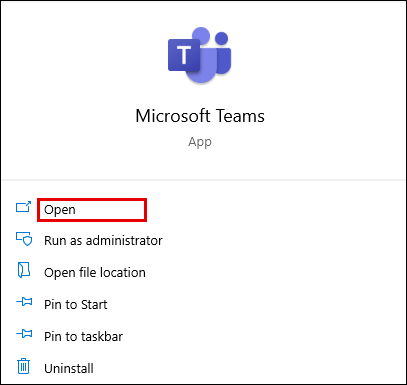
- Noklikšķiniet uz ikonas “Kalendārs” loga kreisajā pusē.
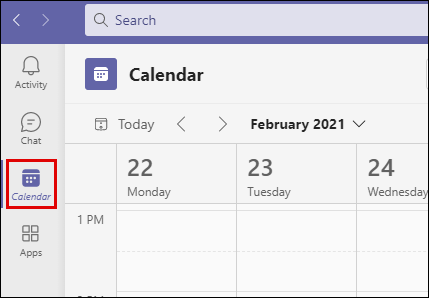
- Pēc tam augšējā labajā stūrī atlasiet “Jauna sapulce”.
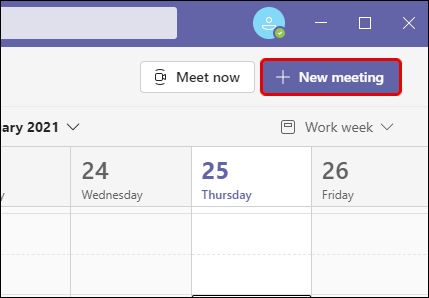
- Kad tiek parādīta jaunā uznirstošā lapa, ievadiet visu nepieciešamo informāciju. Nosauciet sapulci, iestatiet precīzu laiku un uzskaitiet visus dalībniekus.
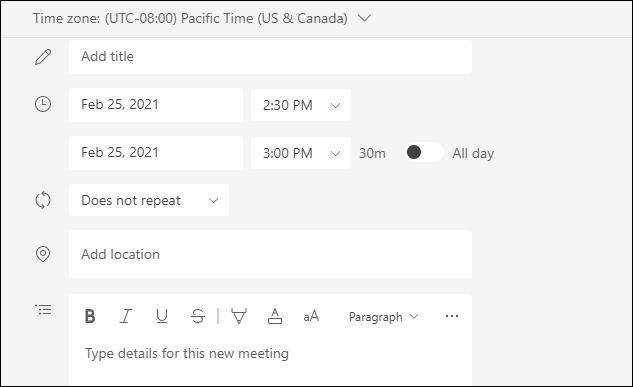
- Kad esat ievadījis visu informāciju, augšējā labajā stūrī noklikšķiniet uz "Saglabāt".
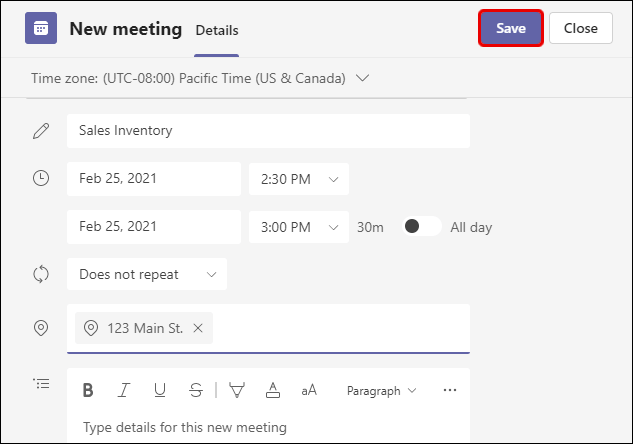
- Kad sapulce ir izveidota, atkal dodieties atpakaļ uz Teams kalendāru. Atlasiet tikko ieplānoto sapulci.
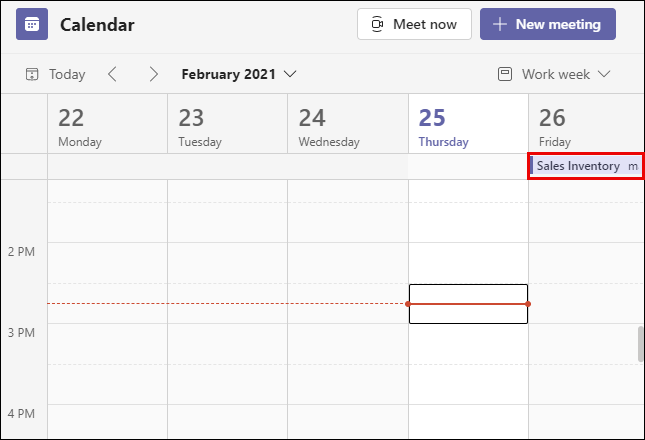
- Noklikšķiniet uz sapulces cilnes “Detaļas” un atrodiet opciju “Pievienoties Microsoft Teams sapulcei”.
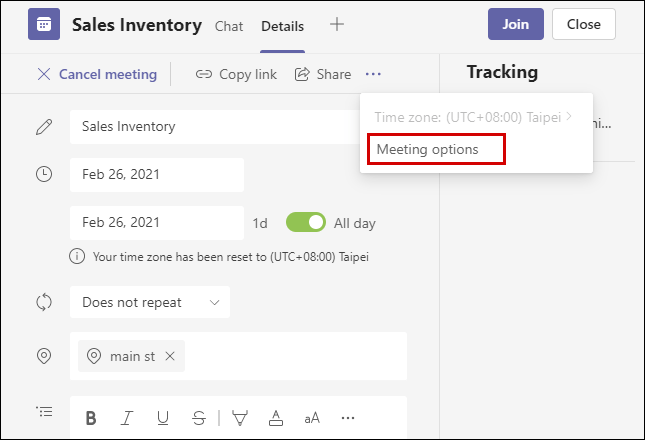
- Virziet kursoru virs šīs opcijas un pēc tam ar peles labo pogu noklikšķiniet uz tās. Jūs redzēsit opcijas “Kopēt saiti” vai “Atvērt saiti”.
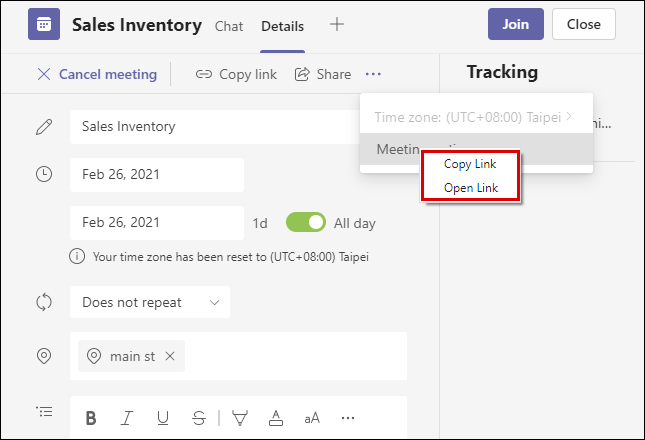
Kopējot saiti uz sapulci, varat to ielīmēt savā e-pastā, Blackboard vai nosūtīt, izmantojot jebkuru citu platformu. Cilvēkiem, kuri to saņems, būs jānoklikšķina uz tā, lai pievienotos ieplānotajai Teams sapulcei.
Kā izveidot Microsoft Teams sapulces saiti iPhone tālrunī
Viens no veidiem, kā Teams ir daudzpusīga platforma darba vietai, ir pierādīts ar to, ka varat ieplānot sapulci vai pievienoties tai no jebkuras vietas.
Kamēr jums ir stabils interneta savienojums. Tas nozīmē, ka, ja jūsu iPhone tālrunī ir Teams un ir pienācis laiks izveidot sapulci, veiciet tālāk norādītās darbības.

- Palaidiet Teams savā iPhone tālrunī un pieskarieties ikonai “Kalendārs” ekrāna apakšā.
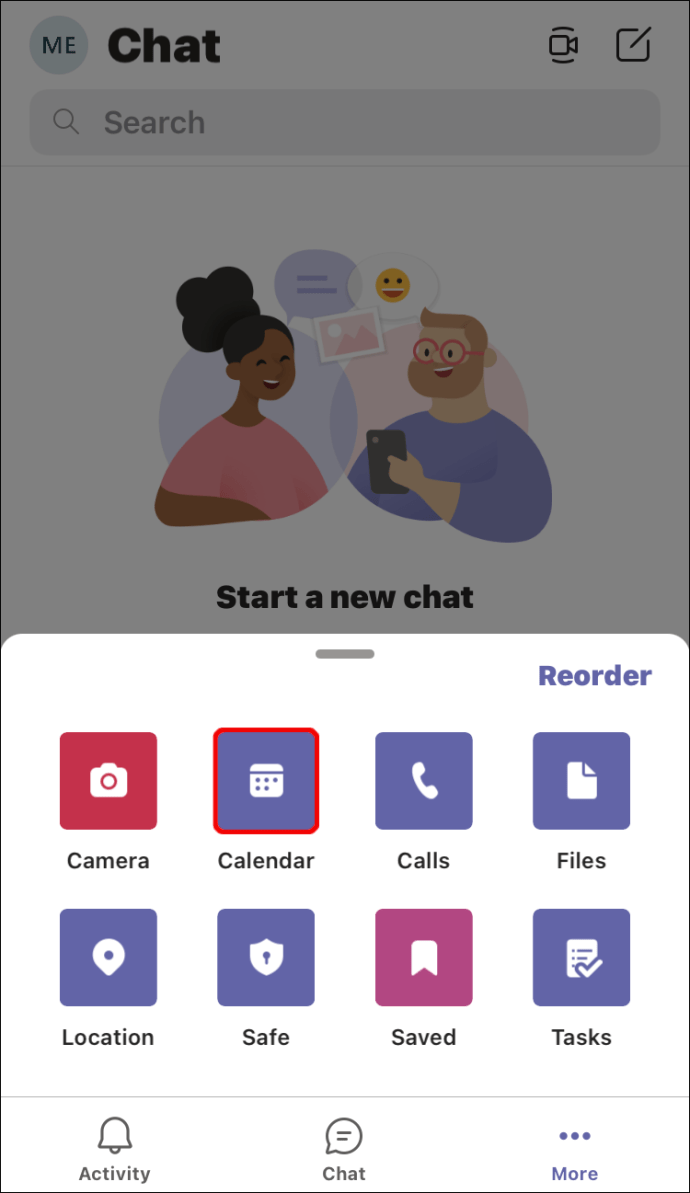
- Pēc tam pieskarieties kalendāra ikonai, kas satur “+” ekrāna augšējā labajā stūrī.
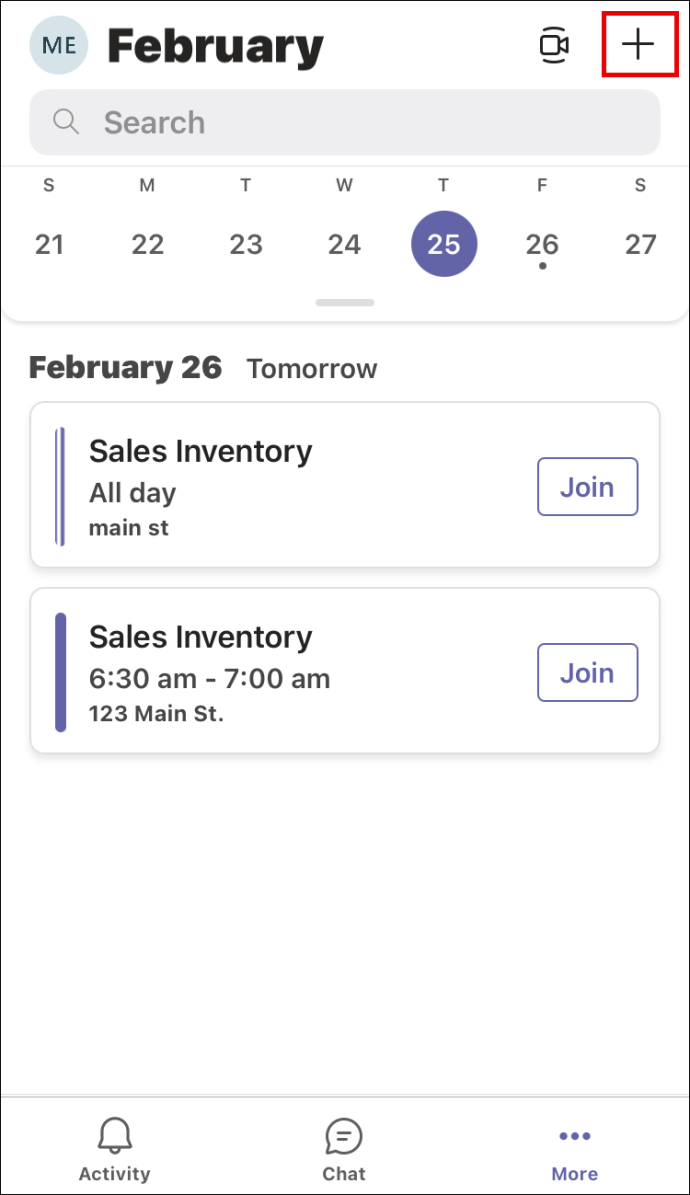
- Tādējādi tiks izveidota jauna sapulce. Pievienojiet nosaukumu, dalībniekus, pievienojiet kanālu, ja tādu izmantosit, un iestatiet laiku un datumu.

- Ekrāna augšējā labajā stūrī pieskarieties “Gatavs”.
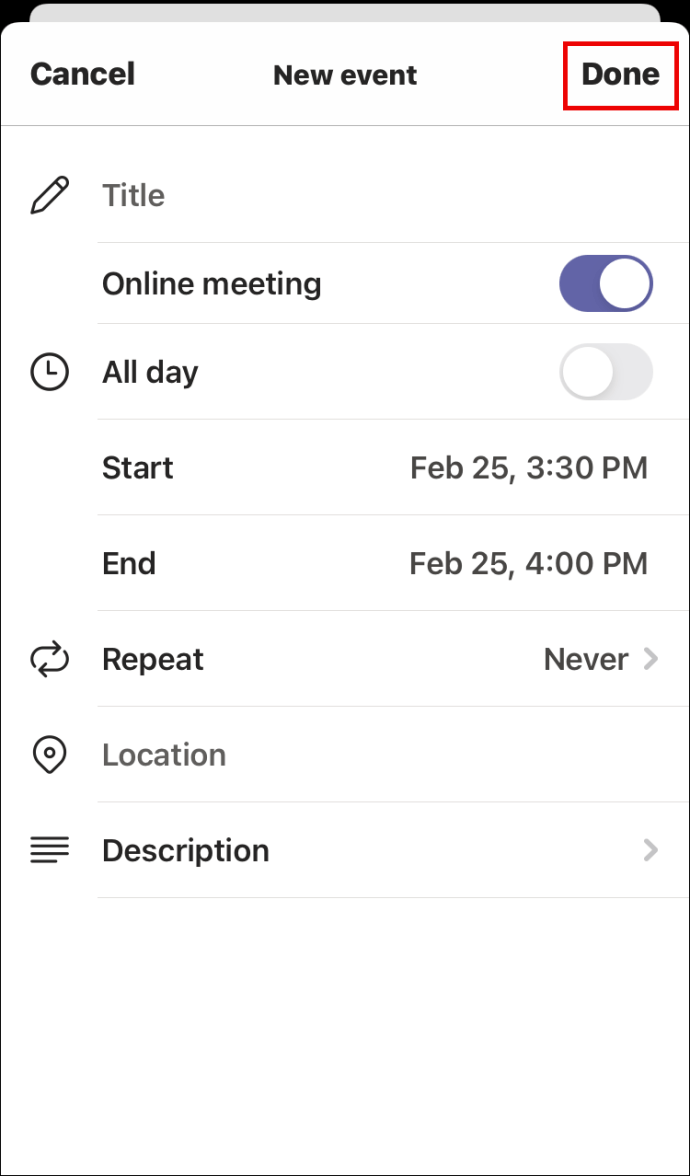
Tiks veiksmīgi izveidota sapulce. Pēc tam viss, kas jums jādara, ir vēlreiz doties uz kalendāru un pieskarties ieplānotajai sapulcei. Pēc tam veiciet šīs darbības, lai izveidotu saiti sapulcei:
- Kad kalendārā pieskaraties ieplānotajai sapulcei, pārslēdzieties uz cilni “Detaļas”.
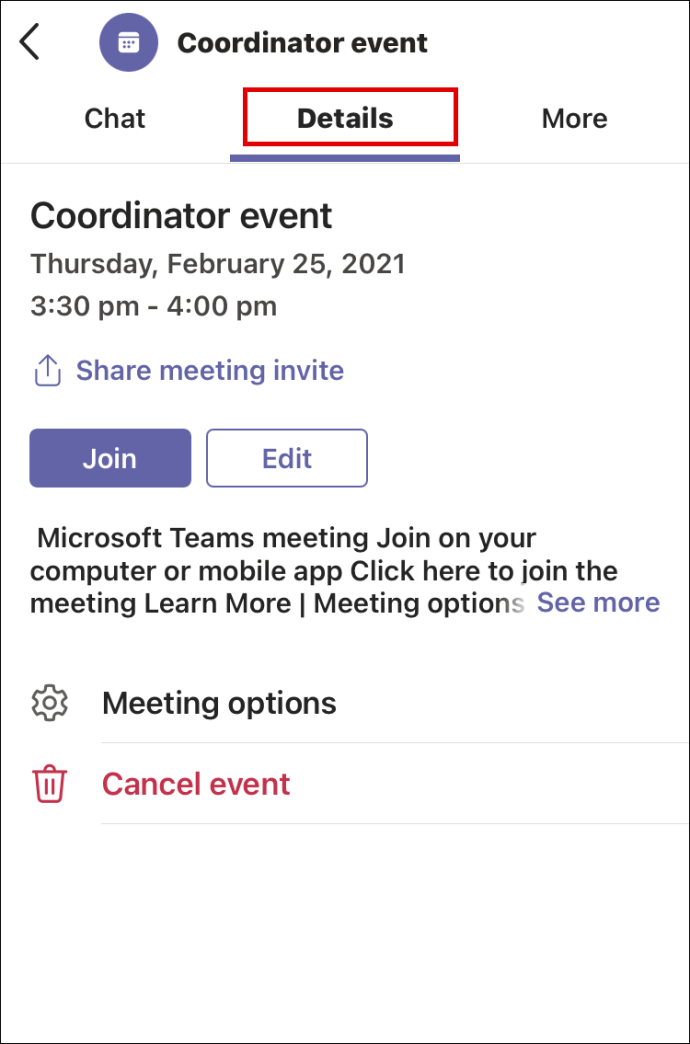
- Zem sapulces nosaukuma un laika un datuma informācijas blakus kopīgošanas ikonai varēsit redzēt “Kopīgot sapulces ielūgumu”.
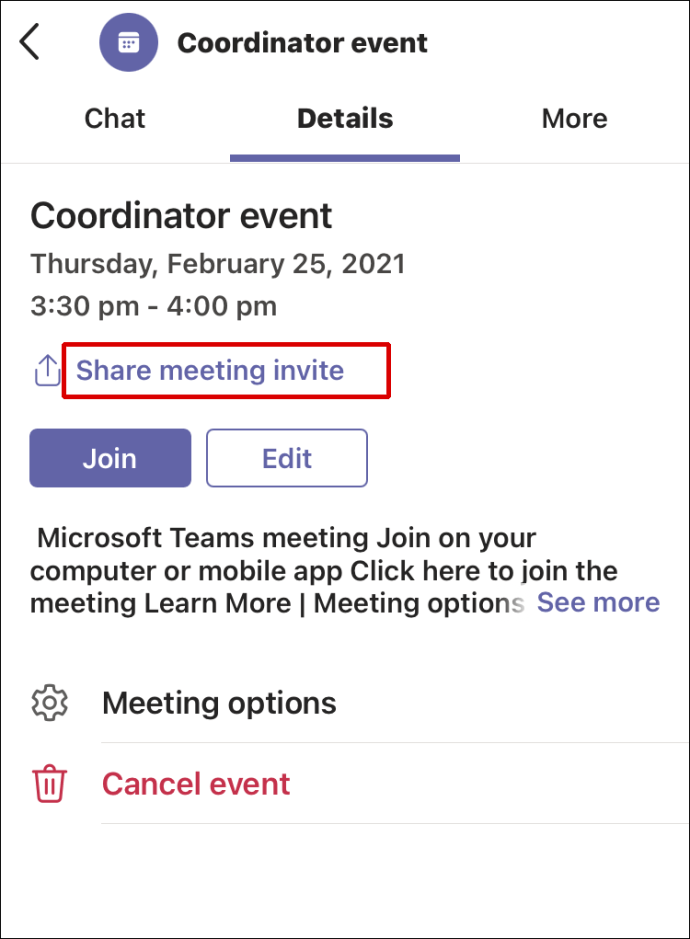
- Pieskaroties koplietošanas opcijai, ekrāna apakšā parādīsies uznirstošais logs.
- Atlasiet lietotni, kuru vēlaties izmantot saites nosūtīšanai. Tas var būt e-pasts, WhatsApp, īsziņa, Google disks vai pat nosūtīt to tieši kādam no Teams.
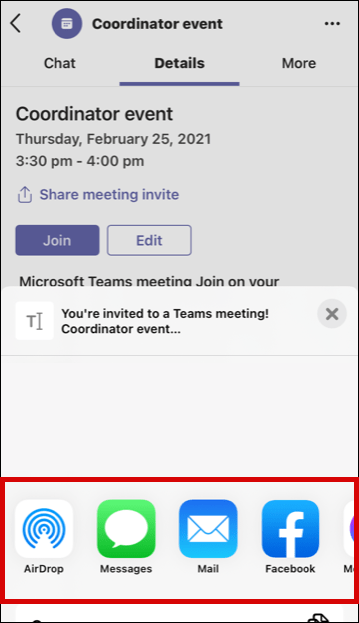
Kad persona, ar kuru esat kopīgojis saiti, to saņems, viņai būs tikai jāpieskaras tai vai jānoklikšķina uz tās un jāpievienojas sapulcei.
Kā izveidot Microsoft Teams sapulces saiti Android ierīcē
Tas nozīmē ne tikai to, ka iPhone un iPad lietotāji var izmantot Teams līdzi, lai kur arī viņi dotos. Ja esat Android lietotājs, varat arī lejupielādēt Teams un ieplānot sapulci vai pievienoties tai, veicot tikai dažus pieskārienus.

Par laimi, Microsoft Teams mobilā lietotne Android ierīcēm darbojas tieši tāpat kā iOS ierīcēs. Tātad, ja esat Android lietotājs, veiciet tālāk norādītās darbības.
- Savā Android ierīcē atveriet Microsoft Teams un ekrāna apakšā pieskarieties “Kalendārs”.

- Tagad pieskarieties kalendāra ikonai ar simbolu “+”.
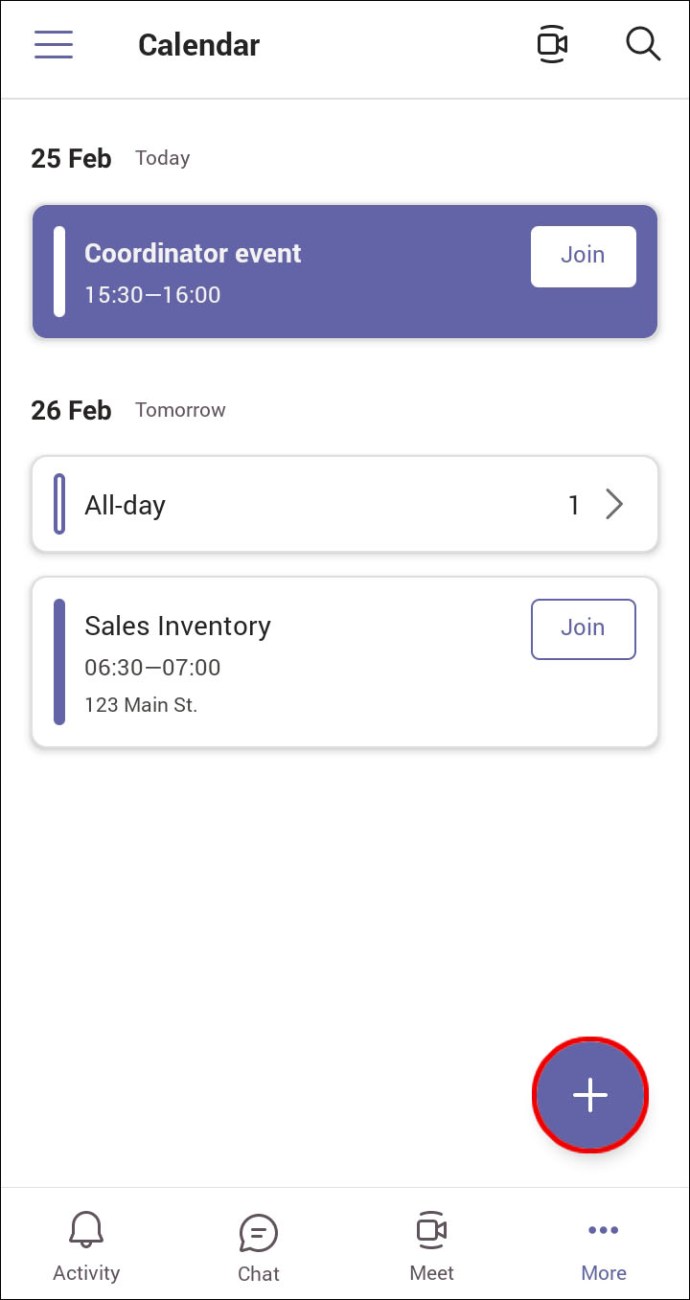
- Tagad esat izveidojis jaunu sapulci. Nosauciet sapulci, pievienojiet dalībniekus, kanālu, kuru izmantosit, un pārliecinieties, ka ir pareizi iestatīts laiks un datums.
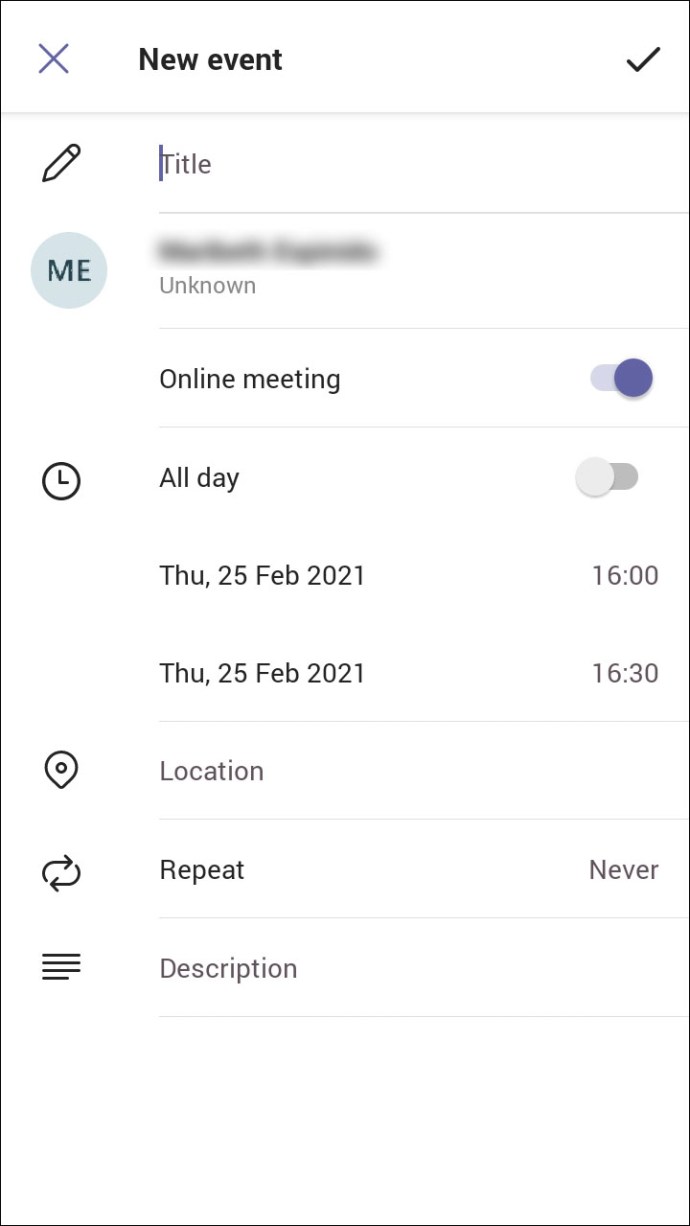
- Pieskarieties atzīmei ekrāna augšdaļā.
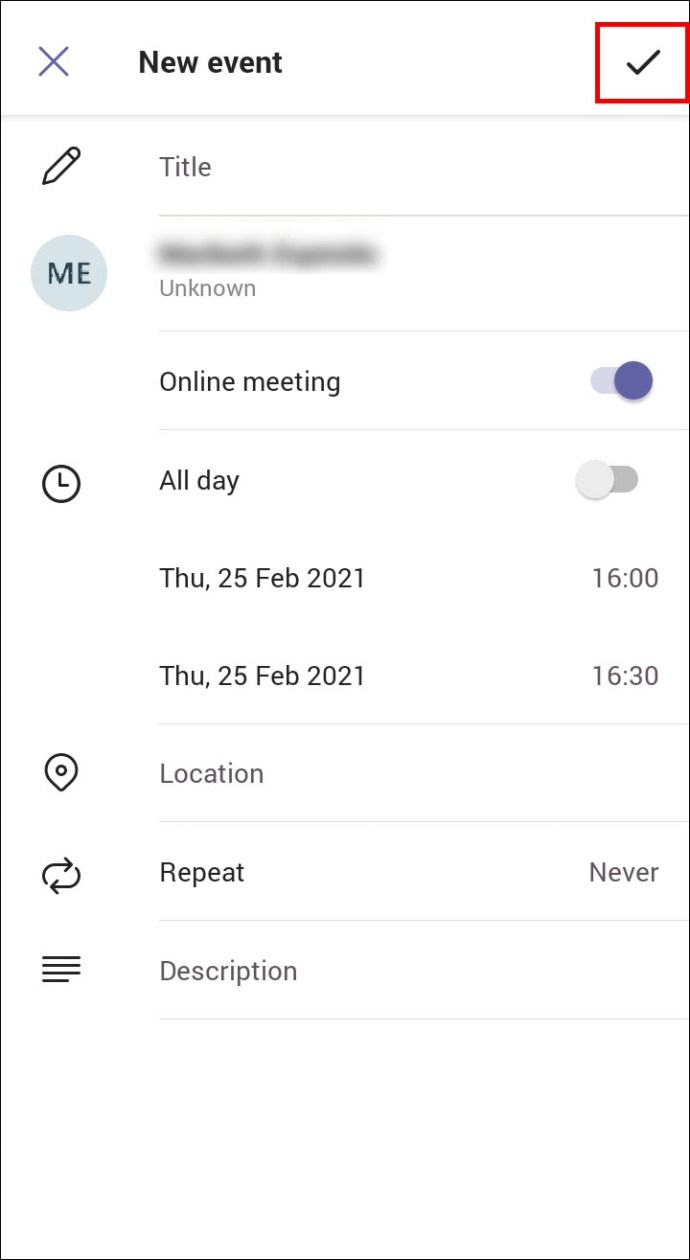
Kad sapulce ir izveidota, ir pienācis laiks iegūt sapulces saiti, ko varat kopīgot ar citiem. Lūk, kā rīkoties:
- Pieskarieties tikko ieplānotajai sapulcei un pēc tam pārslēdzieties uz cilni “Detaļas”.
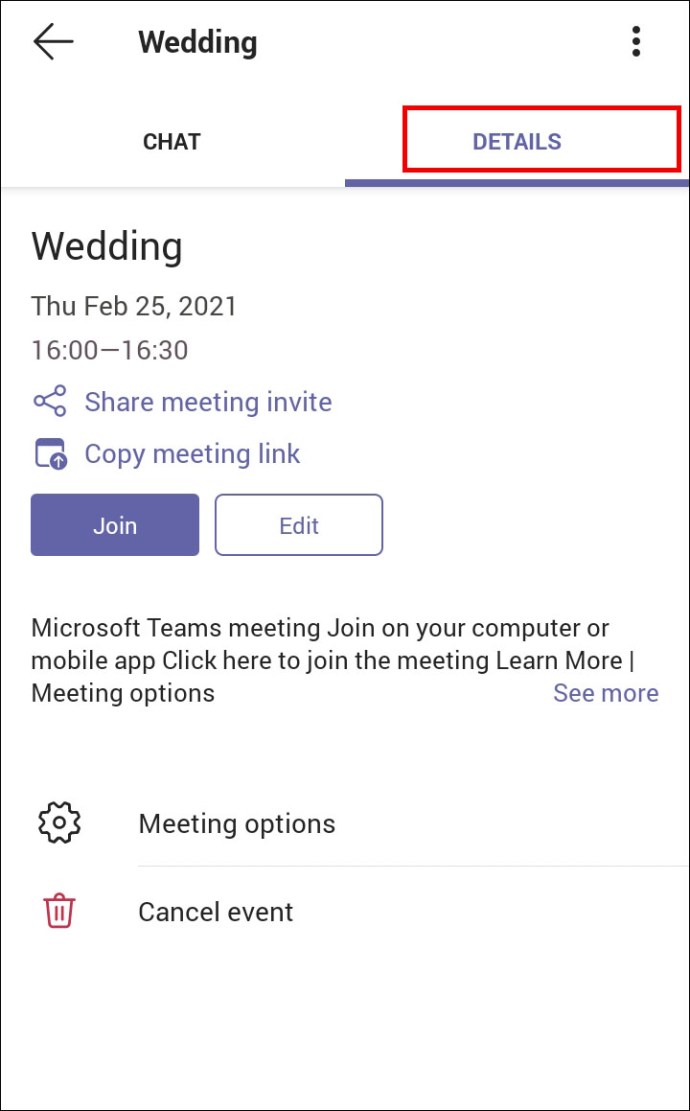
- Zem sapulces nosaukuma un plānošanas informācijas atrodiet vienumu “Kopīgot sapulces uzaicinājumu”.
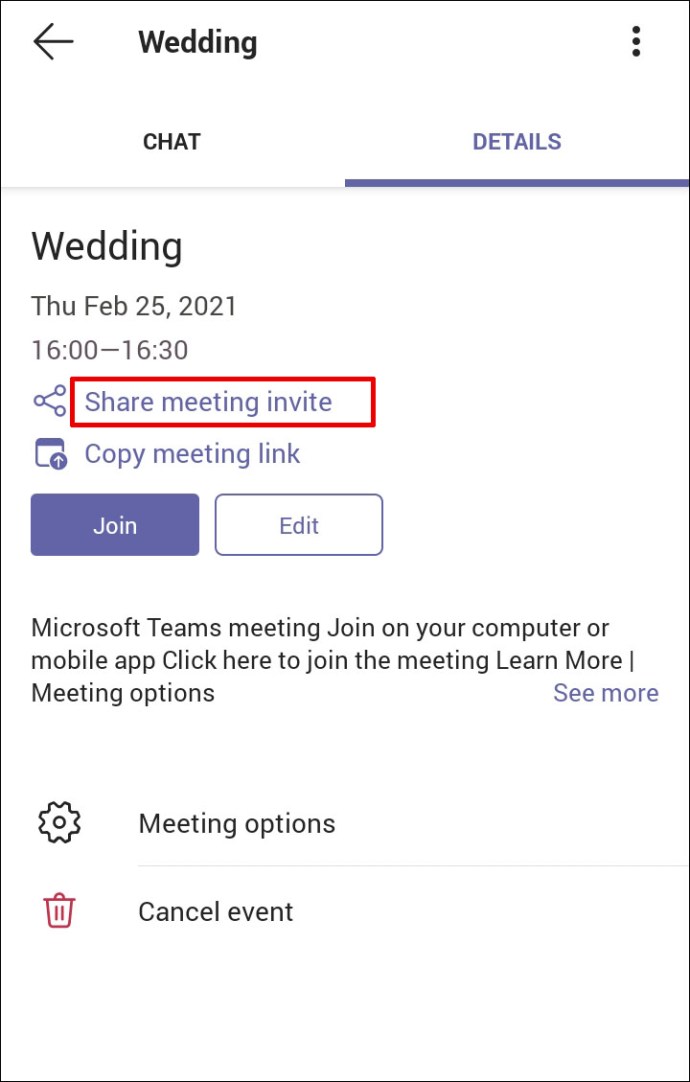
- Pieskarieties koplietošanas opcijai un uznirstošajā logā atlasiet, kā vēlaties koplietot sapulces saiti.
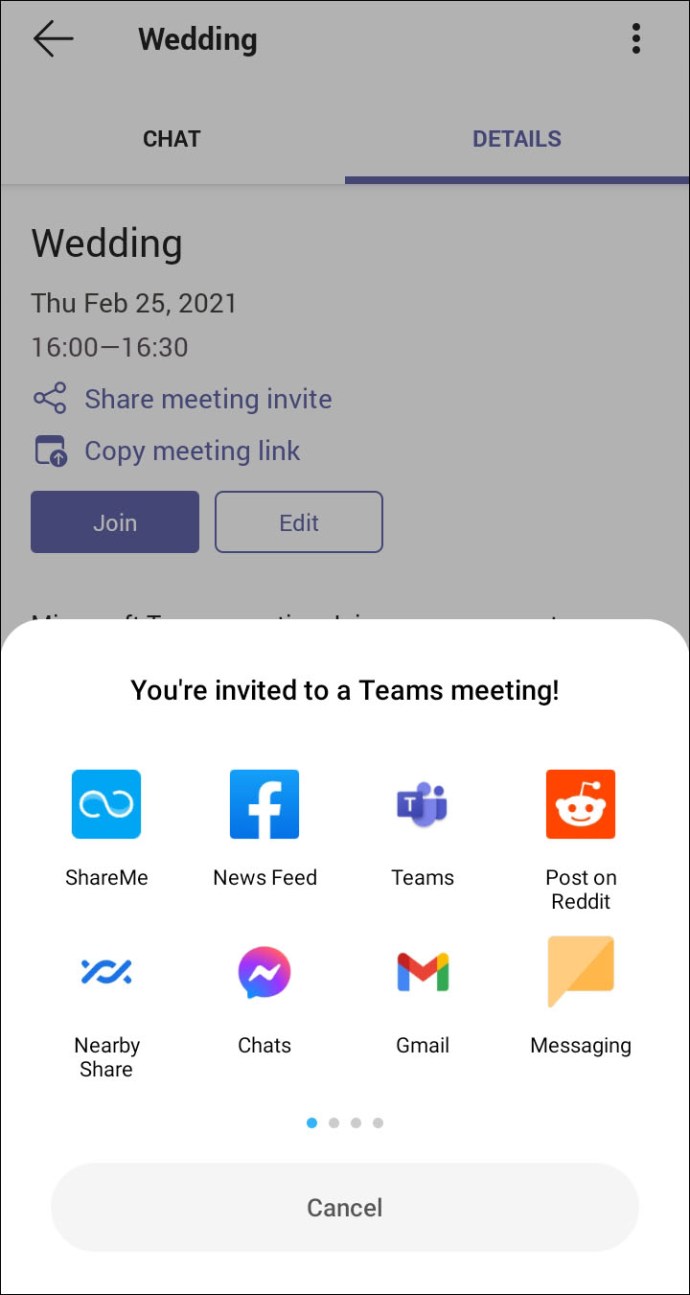
Saņēmējam ir jānoklikšķina uz saites, lai pievienotos Teams sapulcei.
Kā programmā Outlook izveidot Microsoft Teams sapulces saiti
Teams ir daļa no Office 365, tāpēc nav brīnums, ka tā ir integrēta programmā Outlook. Un, ja jūs jau izmantojat programmu Outlook darbam, jūs būsiet priecīgs uzzināt, ka varat izveidot sapulci un nosūtīt saiti arī, izmantojot programmu Outlook. Pirmkārt, jums ir jāpārliecinās, vai jums ir jaunākā Outlook versija. Pēc tam veiciet tālāk norādītās darbības.
- Atveriet savu Outlook darbvirsmas klientu.
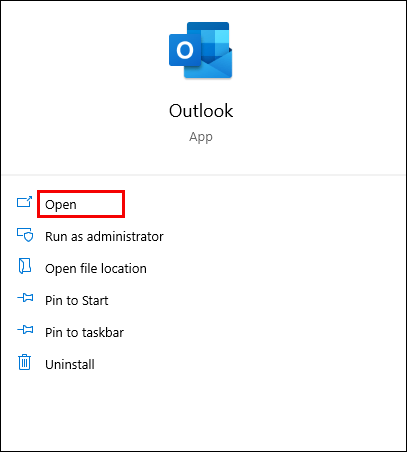
- Kalendārā atlasiet laiku, kad vēlaties ieplānot sapulci.
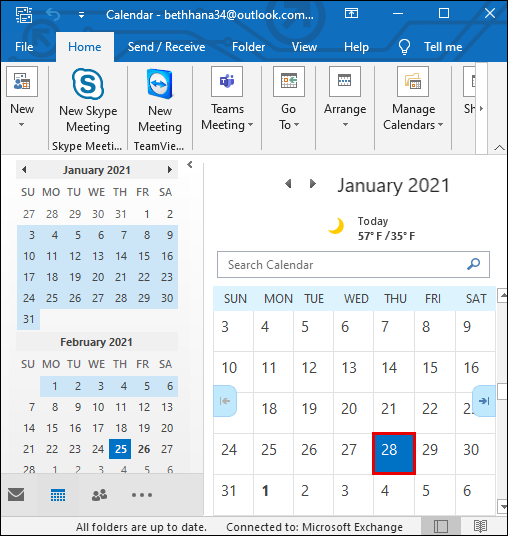
- Kad tiek atvērts jaunais tikšanās logs, loga augšpusē esošajā rīkjoslā noklikšķiniet uz “Teams Meeting”.
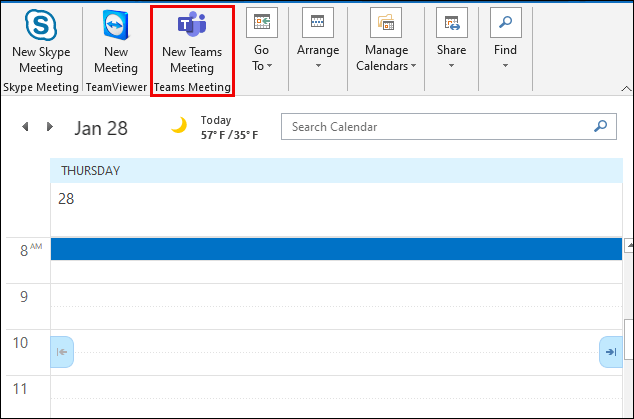
- Pievienojiet visu sapulces informāciju, tostarp vārdu, dalībniekus vai mainiet laiku, ja nepieciešams.
- Pārliecinieties, vai sadaļā “Atrašanās vieta” ir rakstīts “Microsoft Teams Meeting”.
- Varat arī pievienot tekstu ziņojuma pamattekstam.
- Noklikšķiniet uz “Sūtīt” augšējā kreisajā stūrī, lai nosūtītu e-pastu, kurā būs iekļauts uzaicinājums uz sapulci.
Bet varbūt vēlaties nosūtīt e-pastu ar saiti no programmas Outlook un jums vienkārši ir jākopē automātiski ģenerētā saite. Tādā gadījumā tā vietā, lai noklikšķinātu uz “Sūtīt”, ritiniet uz leju un atrodiet opciju “Pievienoties Microsoft Teams sapulcei”.
Pēc tam ar peles labo pogu noklikšķiniet uz tā un atlasiet “Kopēt hipersaiti”. Pēc tam ielīmējiet saiti uz sapulci citā lietotnē vai saglabājiet to vēlākai lietošanai, ja vēlaties to pārsūtīt.
Papildu bieži uzdotie jautājumi
Vai es varu ieplānot sapulci nākotnē, kad izveidoju sapulces saiti?
Kad izveidosit komandas sapulces saiti, tā būs pieejama 60 dienas. Ja pēc šī laika neviens to neizmantos vai neatjauninās, saite beigsies.
Ja kāds to izmantos 59. dienā, derīguma termiņš tiks atiestatīts uz vēl 60 dienām. Tātad, varat ieplānot sapulci nākotnē un mainīt laiku, ja nepieciešams, saite paliks aktīva tik ilgi, kamēr jums būs sapulce šajā laika posmā.
Pievienojieties komandu sapulcei ar vienu klikšķi
Sākumā Microsoft Teams varētu šķist diezgan pārliecinoša platforma, taču drīz jūs sapratīsit, ka tā ir intuitīva un optimizēta darbam ar citiem Microsoft produktiem. Ja izmantojat programmu Outlook e-pasta sūtīšanai un tikšanās ieplānošanai, komandas saplūst dabiski.
Un pat ja jūs neesat un vēlaties kādam nosūtīt saiti, lai pievienotos sapulcei, veicot dažas darbības, varēsit izveidot sapulci, kopēt saiti un kopīgot to ar ikvienu. Un to var izdarīt gan datorā, gan mobilajā ierīcē.
Vai jūs vairāk izmantojat Teams savā datorā vai viedtālrunī? Paziņojiet mums tālāk komentāru sadaļā.